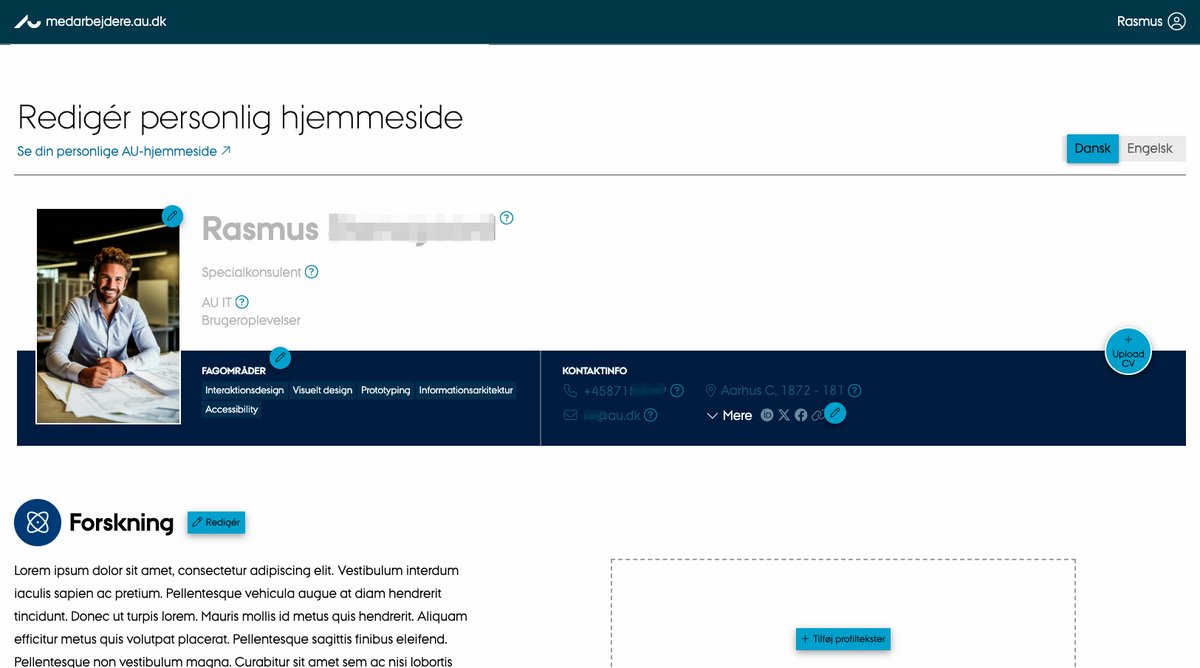Sådan redigerer du din personlige hjemmeside med Quick Editor
For at redigere din personlige hjemmeside med Quick Editor, skal du starte med at logge på din profil.
Gå til https://medarbejdere.au.dk
Videoguides
Ved at trykke på de tre grønne knapper herunder kan du findes vores videoguides til brug af Quick Editor.
Den samme information findes også i de grå fold-ud bokse.
Log på Quick Editor
I øverste højre hjørne skal du klikke på ”MIN PROFIL” og logge på med dit AU ID og password
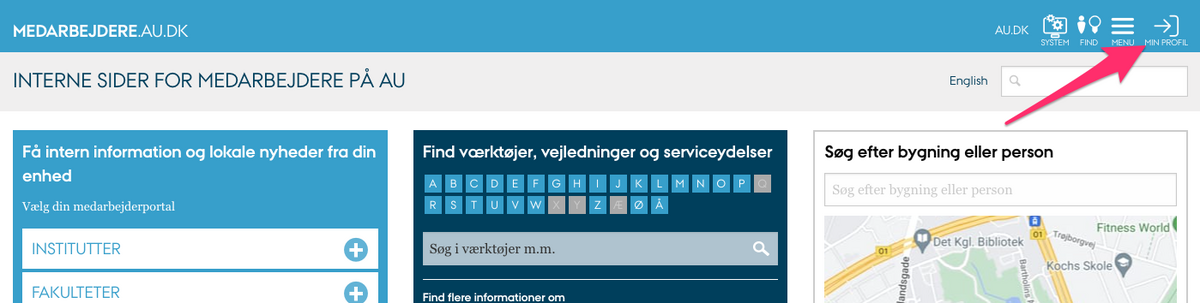
Efter login vil du nu se dit navn i stedet for ”MIN PROFIL”
- Klik på ikonet over dit navn for at folde menuen ud
- Klik på rediger personlig hjemmeside
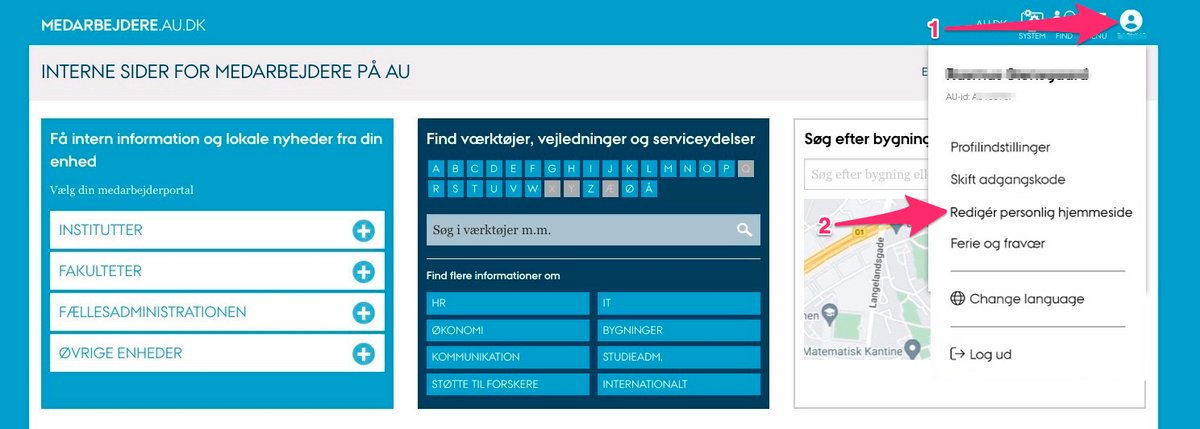
Nu får du mulighed for at redigere en række af de oplysninger, der er knyttet til din personlige hjemmeside.
Hvad kan man redigere i Quick Editor?
- Profilbillede
- Tilføje fagområder
- Tilføje profillinks
- Linke til CV
- Tilføje profiltekster
- Redigere oprettede profiltekster
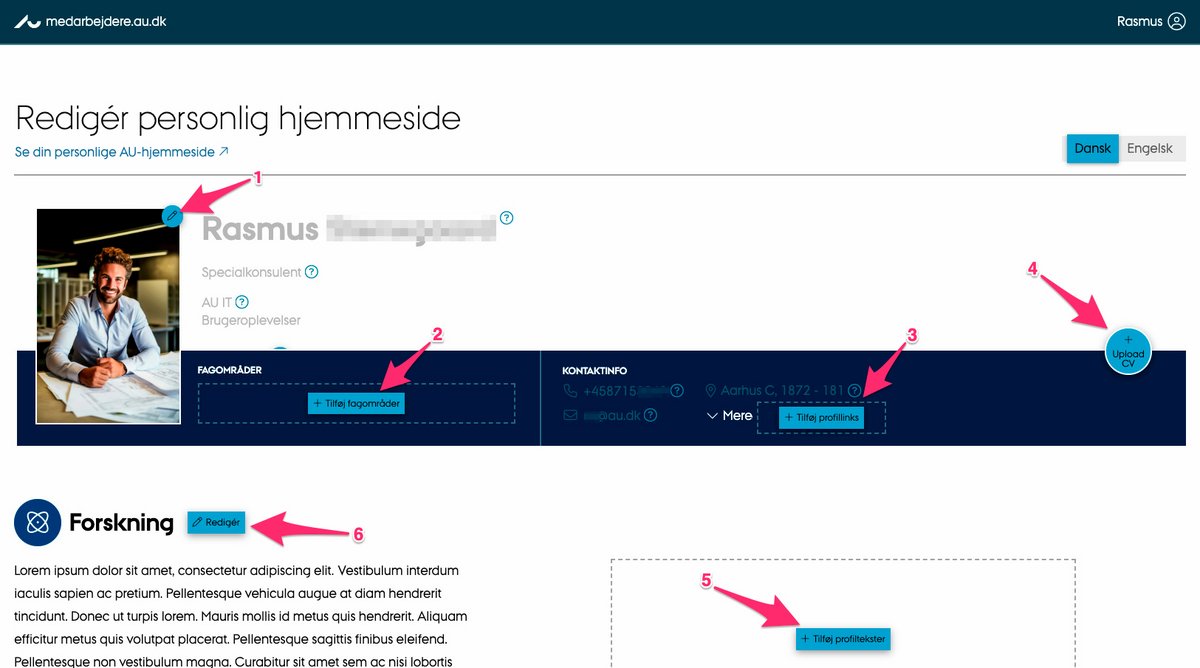
I det følgende vil vi gennemgå hvordan man redigerer de forskellige informationstyper
1. Rediger profilbillede
Tryk på blyanten i øverste højre hjørne af billedet, for at udskifte det.
Du får nu mulighed for at uploade et nyt billede, der kommer til at erstatte det tidligere.
- Klik på ”Vælg fil” og vælg det billede du vil have vist på din personlige hjemmeside.
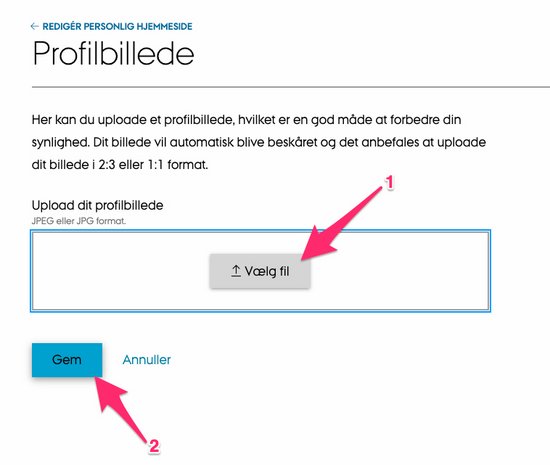
Hvis billedet ser fornuftigt ud, trykker du på Gem for at gemme det nye billede.
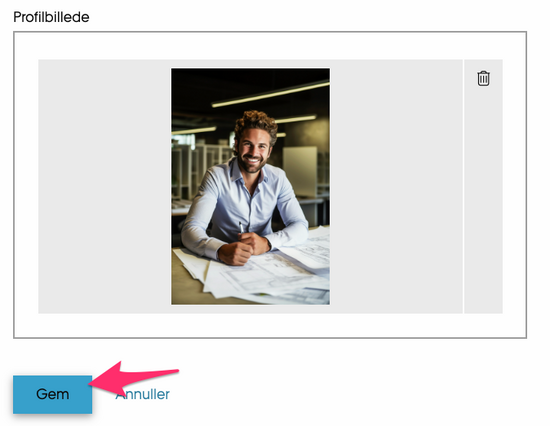
Vær opmærksom på, at det nye profilbillede erstatter det gamle. Hvis du fortryder er du derfor nødt til at uploade det oprindelige billede igen.
2. Tilføj fagområder
Klik på ”Tilføj fagområder” for at tilføje op til 5 fagområder, som du gerne vil knytte til din personlige hjemmeside.
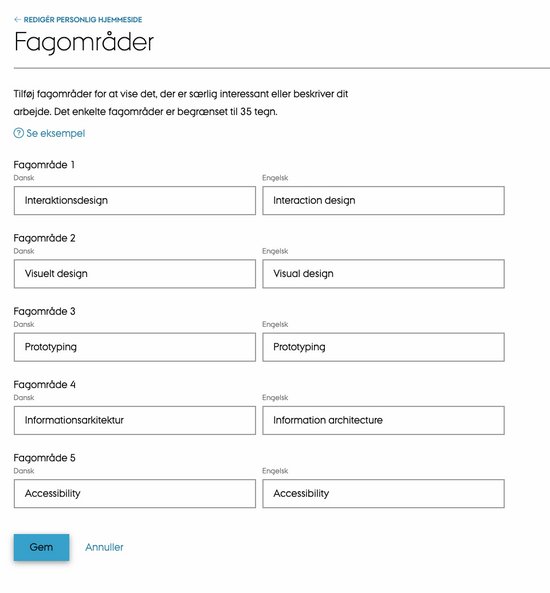
Vær opmærksom på, at et fagområde maksimalt må være på 35 tegn. Hvis det er længere end det, kan man ikke få lov at gemme. Vær også opmærksom på, at udfylde fagområdet både på dansk og engelsk.
Afslut med at klikke på gem for at gemme dine ændringer.
3. Tilføj profillinks
Du har mulighed for at tilføje links til din profil på en række tjenester. Start med at klikke på ”+ Tilføj profillinks”
Nu kan du tilføje links til din profil på forskellige tjenester. HUSK at starte linket med https:// Dette gælder dog ikke for ORCID ID, hvor du blot skal indtaste dit ORCID ID.
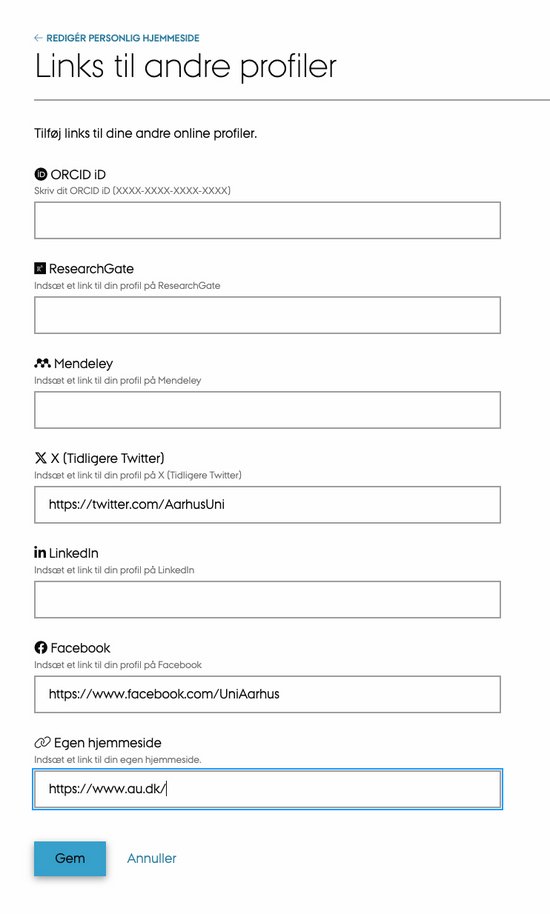
Når du har tilføjet link til de ønskede online profiler, trykker du på gem.
4. Upload CV
Du har mulighed for at linke til dit CV, hvis det ligger online. Hvis det ikke ligger online, kan du få hjælp til at oprette et online CV.
Start med at klikke på ”+ Upload CV”.
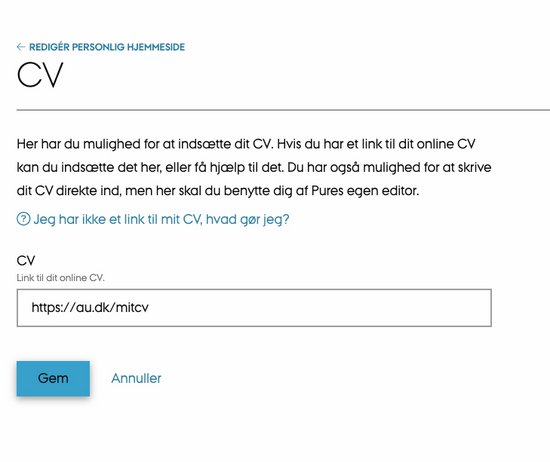
Hvis du allerede har oprettet et online CV, indsætter du linket til det og trykker på ”Gem”. Vær opmærksom på, at linket skal starte med https://.
Hvis du IKKE har et online CV, kan du uploade en pdf-version af dit CV på https://cvupload.au.dk/ og så efterfølgende linke til dit nye online CV fra din personlige hjemmeside.
5. Tilføj profiltekster
Du har mulighed for at tilføje en række profiltekster, som bliver knyttet til din personline hjemmeside. Der er en lille forskel på, hvilke profiltekster, man anbefales at udfylde afhængigt af, om man er videnskabelig medarbejder (VIP) eller teknisk-administrativ medarbejder (TAP).
Klik på ”+ Tilføj profiltekster” for at komme i gang
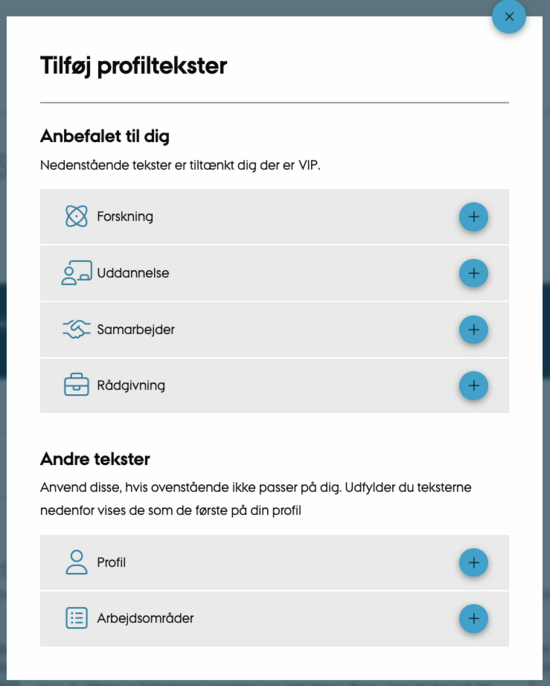
Du bliver nu præsenteret for anbefalinger til, hvilke profiltekster, du bør udfylde. Som VIP vil forslaget være Forskning, Uddannelse, Samarbejder og Rådgivning, men det er valgfrit hvilke og hvor mange profiltekster, man ønsker at tilføje.
I dette tilfælde vil vi tilføje en profiltekst om forskning og trykker derfor på ”Forskning”.
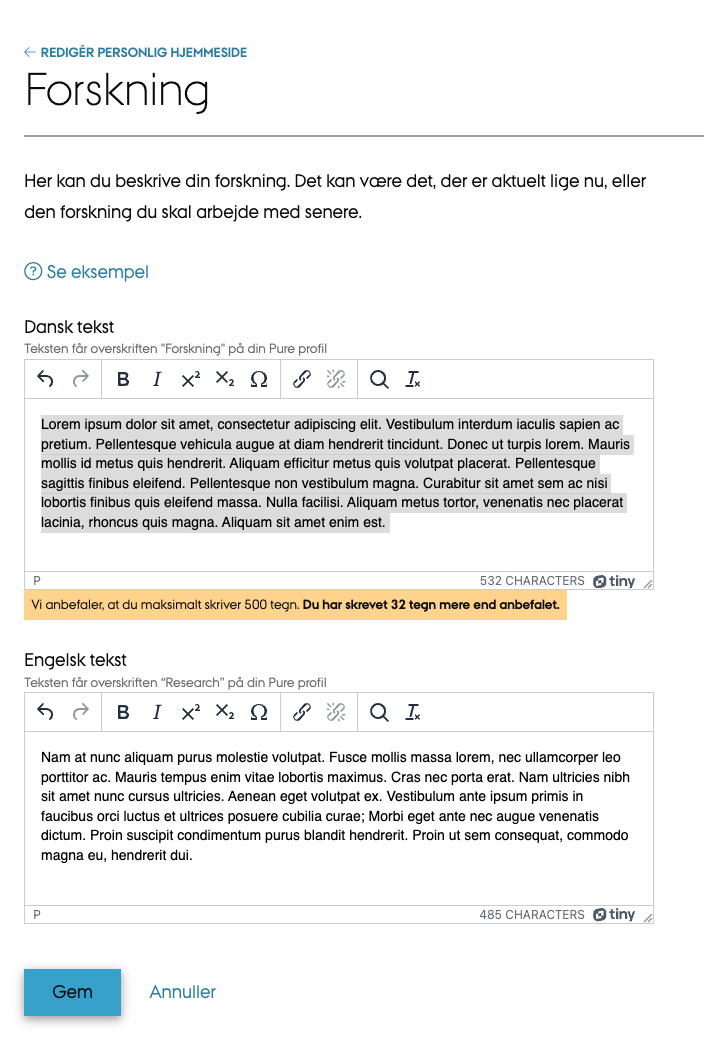
Du får nu mulighed for at beskrive din forskning. Det anbefales at holde sig på maksimalt 500 tegn. Når du fylder indhold på, vil du kunne se, hvor mange tegn, du har brugt og får en advarsel, hvis du overskrider 500 tegn. Man kan dog sagtens gemme en tekst, der er længere end 500 tegn.
Husk at skrive teksten både på dansk og engelsk og afslut med at gemme teksten.
På samme måde kan du tilføje de andre profiltekster, du gerne vil have knyttet til din personlige hjemmeside.
Vær opmærksom på, at du kan redigere en eksisterende profiltekst ved at klikke på "rediger" ud for den profiltekst, du gerne vil rette. I eksemplet ovenfor er det "Forskning" (6)
Hvad kan man IKKE redigere i Quick Editor?
Nogle informationer kan ikke redigeres i Quick Editor, men bliver automatisk trukket andre steder fra og skal dermed også rettes der. Det drejer sig om følgende:
- Navn
Navnet på din personlige hjemmeside kan rettes flere steder. Du kan ændre det i Pure backend, hvor det dog kun vil slå igennem på din personlige hjemmeside. Du kan også ændre det under profilindstillinger på medarbejdere.au.dk, så vil det også slå igennem andre steder, som eksempelvis Brightspace. For at rette dit navn i medarbejderstamkortet, skal du kontakte din lokale stamkortredaktør. - Titel
Din titel er den, der fremgår af titlen på din primære tilknytning i medarbejderstamkortet. Titlen kan kombineres med din akademiske grad, hvilket udfyldes i Pure backend. Hvis titlen på dit medarbejderstamkort er forkert, skal du kontakte din lokale stamkortredaktør. - Tilknytning
Dine tilknytninger trækkes fra dit medarbejderstamkort. Er det ikke den rette tilknytning, der vises, kan du i Pure backend tjekke, hvad der er registreret som din primære tilknytning. Hvis du stadig har problemer, skal du kontakte din lokale stamkortredaktør. - Telefonnummer
Dit telefonnummer trækkes automatisk fra dit medarbejderstamkort. Hvis der er fejl i dit telefonnummer, skal du kontakte din lokale stamkortredaktør. - Email
Din e-mailadresse trækkes automatisk fra dit medarbejderstamkort. Hvis den er forkert, skal du kontakte din lokale stamkortredaktør. - Adresse
Din adresse trækkes automatisk fra dit medarbejderstamkort. Hvis adressen er forkert, skal du kontakte din lokale stamkortredaktør. - Publikationer, projekter og aktiviteter
Publikationer, projekter og aktiviteter, der er oprettet via Pure backend, vises på din personlige hjemmeside. I Pure kan du også udvælge, hvilket indhold, der skal vises på din profil. - Kollegaer
Her vises kollegaer som du er i enhed med (fra din primære enhed i dit medarbejderstamkort). Hvis det ser forkert ud, så tjek du har valgt den rette primære enhed i Pure backend.
NB. Denne funktion er udelukkende tilgængelig for tekniske og administrative medarbejdere.

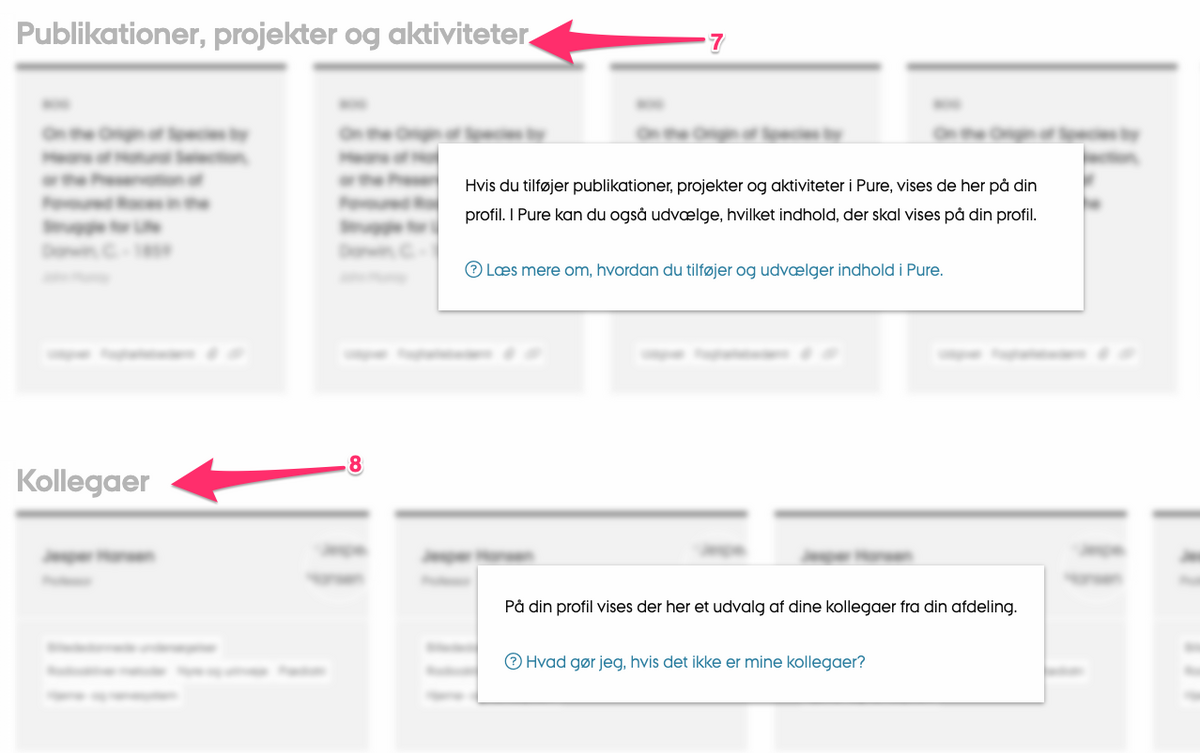
Rediger din personlige hjemmeside igen
Når du har tilføjet oplysninger til din profil, har du mulighed for at redigere oplysningerne efterfølgende ved at klikke på den lille blyant ud for billede, fagområde eller profiltekst.